DLNA serverio nustatymas „Philips TV“. Mes žiūrime filmus iš kompiuterio per televizorių
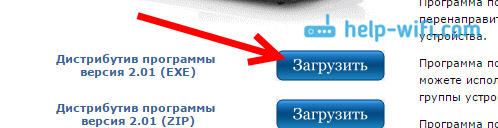
- 1975
- 536
- Antonio Torphy
DLNA serverio nustatymas „Philips TV“. Mes žiūrime filmus iš kompiuterio per televizorių
Šiame straipsnyje mes nustatysime žiniasklaidos serverį (DLNA) kompiuteryje „Philips TV“. Po nustatymo galite per televizorių, fotografuoti ir klausytis muzikos, kuri yra jūsų kompiuteryje (nešiojamasis kompiuteris). Visa tai naudojant DLNA technologiją. Tai reiškia, kad televizorių galima prijungti prie „Wi-Fi“ kompiuterio. Tiksliau, kompiuteris ir televizorius turėtų būti prijungti prie vieno „Wi-Fi“ maršrutizatoriaus. Ant tinklo kabelio arba belaidžio tinklo.
Aš paaiškinsiu išsamiau. Jūs turite „Philips“ televiziją (šiame straipsnyje bus apie šiuos televizorius) su DLNA palaikymu (jei yra intelektualioji televizija, tada tikrai yra DLNA palaikymas). Jūsų televizorius yra prijungtas prie „Wi-Fi“ maršrutizatoriaus („Wi-Fi“ arba naudojant kabelį). Taip pat prie šio maršrutizatoriaus prijungtas kompiuteris. Mes paleidžiame „DLNA Server“ kompiuteryje, atidarome norimus aplankus su vaizdo, nuotrauka ar muzika ir tiesiog pradedame žiūrėti televizoriuje. Visi ore, be laidų. Labai patogu, nereikia visą laiką įrašyti filmų USB „Flash“ diske. Mes tiesiog gauname prieigą prie kompiuterio, pasirinkite norimą filmą ir žiūrime.
Žemiau aprašyta, galite paleisti „DLNA Server“ „Windows 7“, „Windows 8“ ir net „Windows 10“. Norėdami pradėti ir valdyti serverį, naudosime nemokamą, tiesiog puikią programą „namų medijos serveris (UPNP, DLNA, HTTP)“. Neseniai parodžiau, kaip sukonfigūruoti DLNR per LG TV, todėl mes paleidome serverį naudodami patentuotą programą. Kadangi „Philips“ neturi tokios programos, mes naudosime „Home Media Server“. Programa yra tikrai labai paprasta ir šauni.
Mums reikės:
- „Philips TV“ su DLNA palaikymu. Televizorius turi būti prijungtas prie maršrutizatoriaus per „Wi-Fi“ arba tinklo kabeliu. Aš parodysiu „Philips 43Pus7150/12“ pavyzdį su „Smart TV“ („Android TV“).
- Kompiuteris, prijungtas prie to paties maršrutizatoriaus, kaip ir televizorius. Jį taip pat gali prijungti „Wi-Fi“ tinklas arba LAN.
- Programa „Home Media Server (UPNP, DLNA, HTTP)“, kad būtų sukonfigūruota DLNA serveris.
Tiesą sakant, tokiu būdu paleistas serveris gali pamatyti absoliučiai bet kokį televizorių: „Philips“, „Sony“, „LG“, „Samsung“ ir T. D. „Sony“, beje, jau turi modelių „Android TV“. Taigi, instrukcija jiems taip pat turėtų būti tinkama. Nebent prieiga gali skirtis prieš žiūrėdami „DLNA Server“ turinį pačiame televizoriuje.
DLNA serverio nustatymas TV programai „Home Media Server“
Pirmiausia atsisiųskite ir įdiekite programą „Home Media Server (UPNP, DLNA, HTTP)“. Aš patariu atsisiųsti iš oficialios svetainės: https: // www.HomemediaServer.Ru/rodyklė.Htm. Spustelėkite mygtuką parsisiųsti Priešais exe. Failo dydis yra maždaug 35 MB.
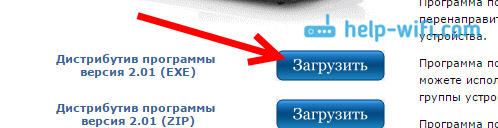
Išsaugokite failą, tada paleiskite jį ir vykdydami instrukcijas, įdiekite programą.
Paleiskite programą su etikete darbalaukyje arba iš meniu „Pradėti“. Visų pirma, turime sukonfigūruoti prieigą prie kompiuterio prieigos prie failų. Mes galime atidaryti tik tam tikrus televizoriaus, visų vietinių ratų ar net nuimamų laikiklių aplankus.
Programos lange spustelėkite mygtuką Viršuje Nustatymai. Mus domina pirmasis žiniasklaidos išteklių skirtukas. Ten jau bus atidaryti trys aplankai. Tai yra standartinė. Norėdami atidaryti prieigą prie viso vietinio kompiuterio disko, įdiekite „Checkmark“ šalia Vietiniai diskai. Norėdami atidaryti prieigą prie nuimamų diskų, įdiekite varnelę šalia Nuimami diskai.
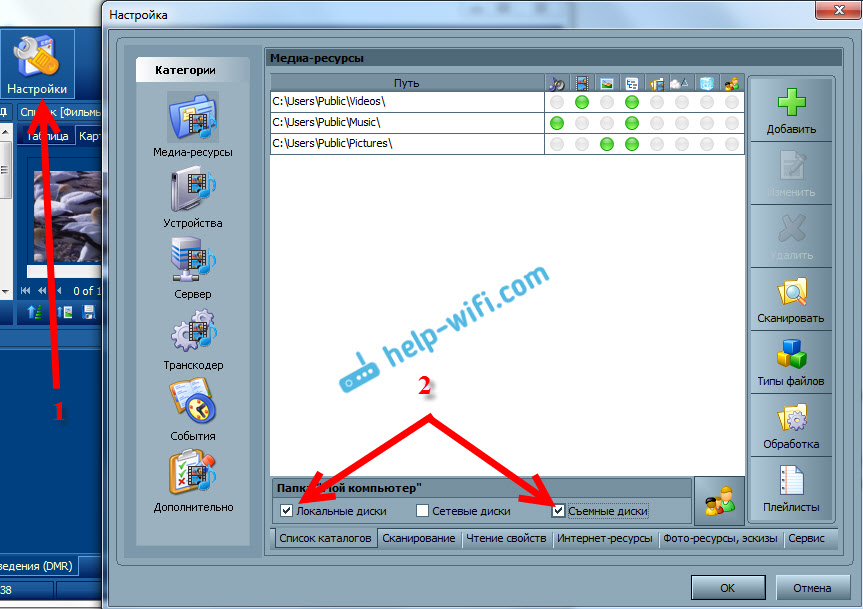
Jei norite atidaryti tik vieną vietinį diską ar aplanką, tada neįdiekite šių varnelių, bet spustelėkite mygtuką Papildyti. Ir laidininke pasirinkite diską arba aplanką, kurį norite atidaryti žiūrėti per televizorių. Aplankas pasirodys sąraše. Apie aplankus galite pašalinti tiesiog paryškindami ir paspausdami mygtuką Ištrinti.
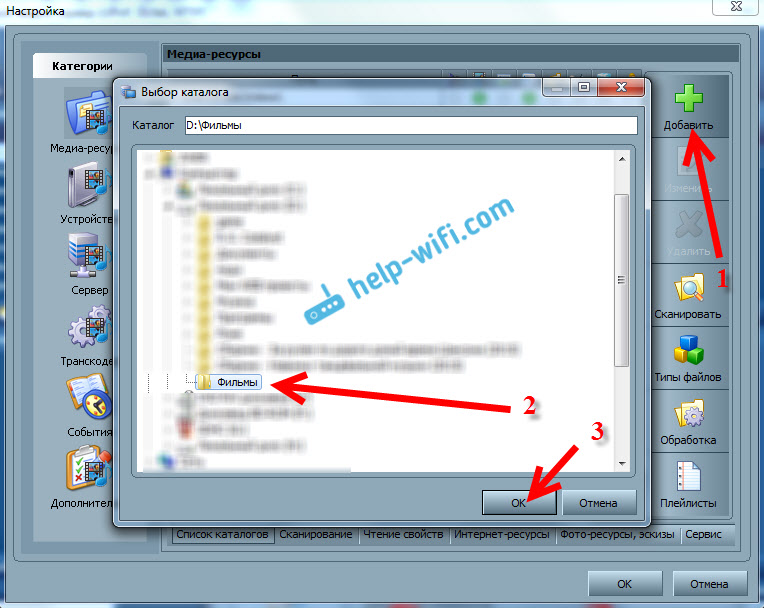
Reiškia, manau, kad aišku. Galite atidaryti tik vieną aplanką, kuriame yra, pavyzdžiui, jūsų filmai. Bet galite atidaryti visus diskus. Aš patariu pateikti varnelę šalia vietinių diskų. Tada per televizorių aplankas bus rodomas mano kompiuteryje, kuriame galėsite peržiūrėti visus failus.
Tam nustatymas gali būti užpildytas paspaudus mygtuką Gerai. Jei norite, galite pereiti į skirtuką šone Serveris, ir pakeiskite savo DLNA serverio pavadinimą. Jis bus rodomas per televizorių.
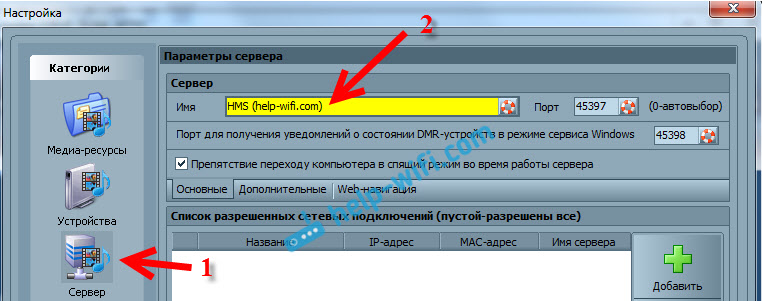
Paspausk mygtuką Gerai, Norėdami išeiti iš nustatymų.
Norėdami paleisti DLNA serverį, paspauskite mygtuką Pradėkite.
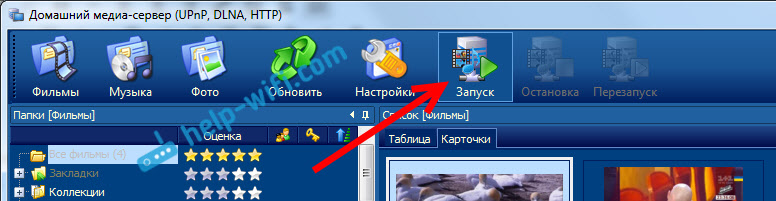
Jei jūsų televizorius įjungtas ir prijungtas prie maršrutizatoriaus, tada programos lange atidarykite skirtuką Atkūrimo įrenginiai (DMR), Pamatysite savo televizorių. Tai reiškia, kad viskas gerai. Jei televizorius nepasirodo, patikrinkite ryšį ir pamatykite patarimus šio straipsnio pabaigoje.
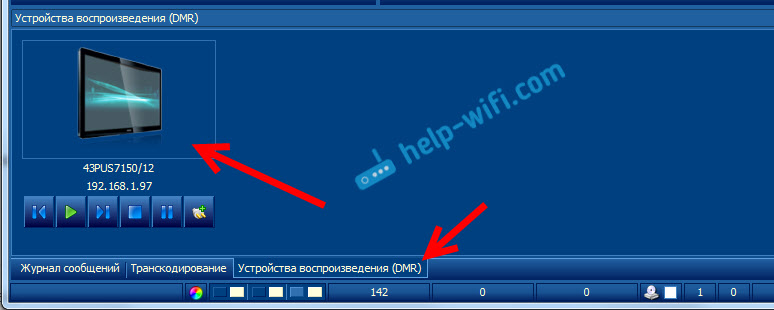
Programą galima sumažinti. Per televizorių galite pereiti prie DLNA nustatymo.
Žiūrėti dLNA filmus „Philips TV“ iš kompiuterio
Spustelėkite nuotolinio valdymo mygtuką Šaltiniai.
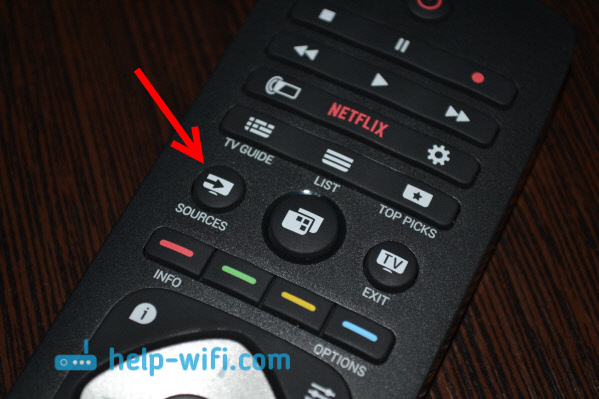
Meniu Šaltiniai Pasirinkti Tinklas (laikmena). Arba paleiskite programą Žiniasklaida su „Android TV“ meniu.
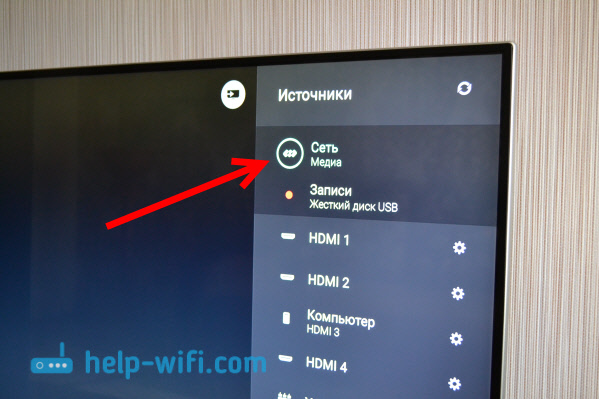
Sąraše pasirinkite serveris, paleistas kompiuteryje.
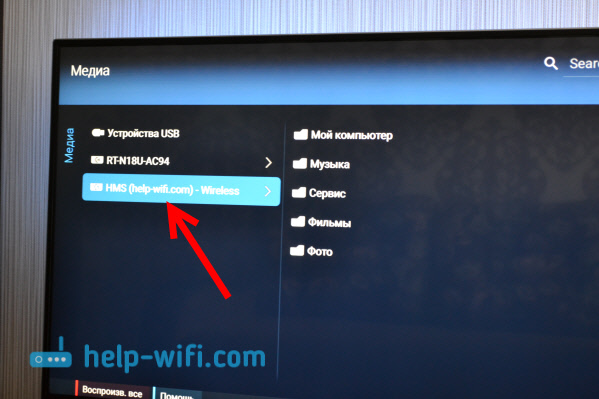
Jei atidarėte visus vietinius ratus, tada turėsite aplanką mano kompiuterį. Pasirinkite, bus visi diskai. Galite atidaryti reikiamus aplankus ir pradėti žiūrėti filmus, nuotraukas ar groti iš jų muziką. Jei atidarysite vieną iš standartinių aplankų: filmai, nuotraukos ar muzika, tada bus visas turimas turinys, rūšiuotas skirtingose kategorijose. Norėdami pamatyti aplankų turinį, pasirinkite „Media Resources“ katalogai.
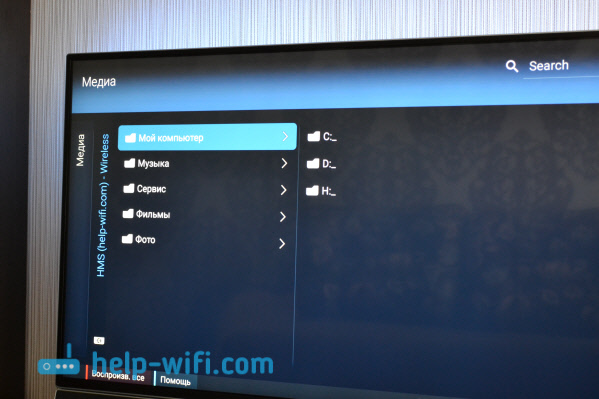
Pasirinkite aplanką su savo filmais ir tiesiog pradėkite žiūrėti norimą failą.
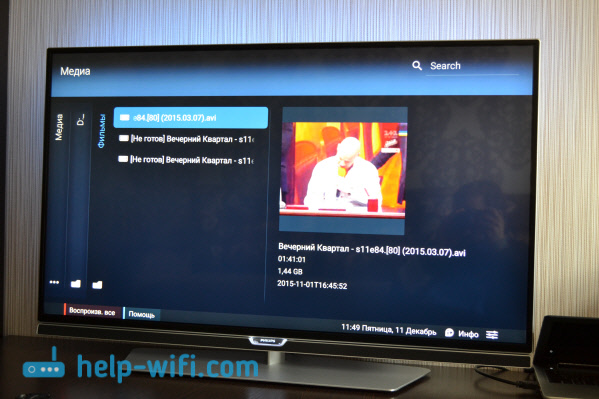
Tai visa aplinka. Iš televizoriaus, kuris yra jūsų kompiuteryje, gavome visą prieigą prie vaizdo įrašų, nuotraukų ir muzikos. Programa „Home Media Server (UPNP, DLNA, HTTP)“ neleis jūsų kompiuteriui užmigti ir nutraukti filmo grojimą. Taip pat galite valdyti pačios programos peržiūrą kompiuteryje. Ten yra daugybė nustatymų ir galimybių, manau, kad tai išsiaiškinsite.
Kodėl DLNA serveris (failai) nerodomi televizoriuje
Populiariausia problema nustatant tokią schemą yra tai, kad televizoriuje trūksta bėgimo serverio. Kai failai iš kompiuterio tiesiog nerodomi.
Tokiose situacijose, visų pirma, jums visada reikia patikrinti televizoriaus ir nešiojamojo kompiuterio ryšį su „Wi-Fi“ arba ryšiu su kabeliu. Galbūt vienas iš prietaisų buvo tiesiog atjungtas. Išjunkite ir įjunkite televizorių. Taip pat galite iš naujo paleisti kompiuterį ir vėl paleisti serverį. Taip pat galite pabandyti išjungti antivirusinę.
Jei dlNR filmas atkuriamas vėlavimu, klaidingas
Tokiais atvejais greičiausiai pradėjote žiūrėti labai sunkų filmą. Ir maršrutizatorius nesusiduria su informacijos perdavimu. Paprastai tokia problema iškyla pigiuose maršrutizatoriuose, o prisijungus per „Wi-Fi“. Dideli filmai, aukštos kokybės, kurie nenori groti DLNA, geriau žiūrėti naudojant USB diską arba kietąjį diską.
Jei atidarant vaizdo įrašą, televizorius rašo „Formatas nepalaikomas“
Kartais yra, kai televizorius nenori prarasti vaizdo failo. Greičiausiai standartinis grotuvas tiesiog nepalaiko formato, nėra kodeko. Tokiu atveju, jei „Android“ televizoriuje turite televizorių, iš „Google Play“ parduotuvės galite įdiegti VLC grotuvą. Jis taip pat žino, kaip grotuvų failus iš vietinio tinklo. Ir greičiausiai jis atkurs vaizdo įrašą, kurio neatidarė standartinis žaidėjas.
- « Kaip prijungti „LG TV“ prie interneto per kabelį (LAN)?
- „Super 3G“ tarifo neribotos „Intertelecom“ apžvalga. Neribotas internetas dideliu greičiu »

